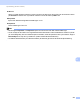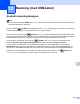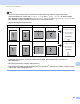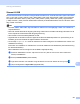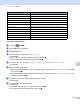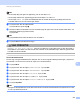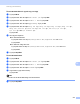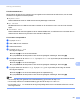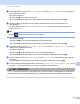Software User's Guide
Table Of Contents
- Bruksanvisning för programanvändare
- Gällande modeller
- Beskrivning av anmärkningar
- Meddelande om sammanställning och publicering
- VIKTIGT MEDDELANDE
- Innehållsförteckning
- Avsnitt I: Maskinhanteringsknappar
- Avsnitt II: Windows®
- 2 Utskrift
- Använda Brothers skrivardrivrutinen
- Skriva ut dokument
- Duplexutskrift (dubbelsidig)
- Samtidig skanning, utskrift och faxöverföring
- Inställningar för skrivardrivrutinen
- Använda inställningarna i skrivardrivrutinen
- Fliken Grundläggande
- Fliken Avancerat
- Fliken utskriftsprofiler
- Support
- Fliken Tillbehör
- Fliken Portar
- Funktioner för BR-Script3-skrivardrivrutin (PostScript® 3™-språkemulering)
- Status Monitor
- 3 Skanna
- Skanna dokument med en TWAIN-drivrutin
- Skanna dokument med en WIA-drivrutin
- Skanna dokument med WIA-drivrutinen (Windows Fotogalleri och Windows Faxa och skanna)
- Använda Nuance™ PaperPort™ 12SE
- 4 ControlCenter4
- Översikt
- Använda ControlCenter4 i standardläge
- Fliken Skanna
- Fliken PC-FAX (för MFC-modeller)
- Fliken Enhetsinställningar
- Fliken Support
- Använda ControlCenter4 i avancerat läge
- Fliken Skanna
- Fliken Datorkopiering
- Fliken PC-FAX (för MFC-modeller)
- Fliken Enhetsinställningar
- Fliken Support
- Fliken Anpassad
- Snabbreferens till skanning
- Ändra inställningar för skanningsknappen för menyn Skanna till dator
- 5 Fjärrinställning (för MFC-modeller)
- 6 Brothers PC-FAX-programvara (för MFC-modeller)
- 7 Brandväggsinställningar (för nätverksanvändare)
- 2 Utskrift
- Avsnitt III: Apple Macintosh
- 8 Utskrift och fax
- 9 Skanna
- 10 ControlCenter2
- 11 Fjärrinställning (för MFC-modeller)
- Avsnitt IV: Använda skanningsknappen
- 12 Skanning (med USB-kabel)
- 13 Nätverksskanning (för nätverksanvändare)
- Innan du använder nätverksskanning
- Använda skanningsknappen på ditt nätverk
- Skanna till e-post
- Skanna till e-post (E-postserver, För DCP-8250DN, MFC-8910DW och MFC-8950DW(T): standard, MFC-8510DN och MFC-8520DN: finns att hämta)
- Skanna till bild
- Skanna till OCR
- Skanna till fil
- Skanna till FTP
- Skanna till nätverk (Windows®)
- Hur du ställer in ny standardfilstorlek (Skanna till e-post (e-postserver), FTP och nätverk, för 5-radiga LCD-modeller)
- Så här anger du en ny standardinställning för Skanna till e-post (e-postserver, för DCP-8250DN och MFC-8950DW(T))
- Använda Web Services för skanning i ditt nätverk (Windows Vista® SP2 eller senare och Windows® 7)
- Register
208
Skanning (med USB-kabel)
12
För 5-raders LCD-modeller 12
a Tryck på (SCAN).
b Sätt i USB-minnet i maskinen.
c Ladda dokumentet.
d Tryck på a eller b för att välja Skanna -> USB.
Tryck på OK.
Om din maskin inte stödjer duplexskanning, gå till steg f.
Om din maskin stödjer duplexskanning, gå till steg e.
e Tryck på a eller b för att välja 1-sidig, 2-sidig (L)kant eller 2-sidig (K)kant.
Tryck på OK.
f Välj ett av följande alternativ:
Om du vill ändra inställningen trycker du på a eller b för att välja Ändra inställn.. Tryck på OK
och gå till steg g.
För att starta skanningen utan att ändra ytterligare inställningar väljer du Starta skanning. Tryck
på OK och gå till steg k.
g Tryck på a eller b för att välja den kvalitet som du önskar.
Tryck på OK.
h Tryck på a eller b för att välja filtyp.
Tryck på OK.
Om du väljer färg eller grå som upplösning, gå till steg i.
Om du väljer svartvit som upplösning, gå till steg j.
Upplösning Filformat som kan väljas
Färg 100 dpi PDF / PDF/A / Säker PDF / Signerad PDF / JPEG / XPS
Färg 200 dpi PDF / PDF/A / Säker PDF / Signerad PDF / JPEG / XPS
Färg 300 dpi PDF / PDF/A / Säker PDF / Signerad PDF / JPEG / XPS
Färg 600 dpi PDF / PDF/A / Säker PDF / Signerad PDF / JPEG / XPS
Färg auto PDF / PDF/A / Säker PDF / Signerad PDF / JPEG / XPS
Grå 100 dpi PDF / PDF/A / Säker PDF / Signerad PDF / JPEG / XPS
Grå 200 dpi PDF / PDF/A / Säker PDF / Signerad PDF / JPEG / XPS
Grå 300 dpi PDF / PDF/A / Säker PDF / Signerad PDF / JPEG / XPS
Grå auto PDF / PDF/A / Säker PDF / Signerad PDF / JPEG / XPS
S/V 300 dpi PDF / PDF/A / Säker PDF / Signerad PDF / TIFF
S/V 200 dpi PDF / PDF/A / Säker PDF / Signerad PDF / TIFF
S/V 200x100 dpi PDF / PDF/A / Säker PDF / Signerad PDF / TIFF